在Xubuntu 11.10(Oneiric Ocelot)上启用Compiz
本教程将介绍如何在Xubuntu 11.10(Oneiric Ocelot)桌面上启用Compiz(系统必须具有3D功能的显卡 - 我在这里使用NVIDIA GeForce 8200)。 Xubuntu使用Xfce桌面环境,这对于那些对Unity或Gnome 3不满意的人来说,这是一个快速而稳定的替代方案。Compiz可以在桌面上使用美丽的3D效果,如摇摆窗口或桌面多维数据集。
本文档不附带任何形式的保证! 我不会保证这将为您工作!
1初步说明
我已经在带有NVIDIA GeForce 8200的台式机上尝试过了,它应该与所有其他NVIDIA显卡相同。
您的系统可能会告诉您额外的驱动程序(例如专有的NVIDIA驱动程序)可用于安装,但通常您不需要这些驱动程序。 如果您使用的是NVIDIA卡,则需要安装新的驱动程序,并且可以正常工作。
2安装CompizConfig设置管理器和一些额外的Compiz插件
打开Synaptic包管理器 ( 系统> Synaptic包管理器 ):
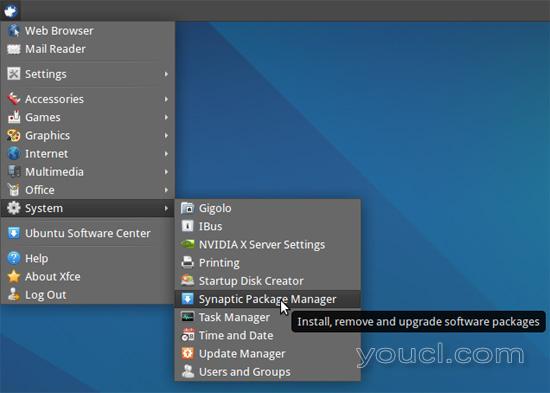
选择以下软件包:
- compiz
- compiz核心
- compiz-plugins
- compiz-fusion-plugins-main
- compiz-fusion-plugins-extra
- compizconfig-settings-manager
...并单击应用按钮安装它们:
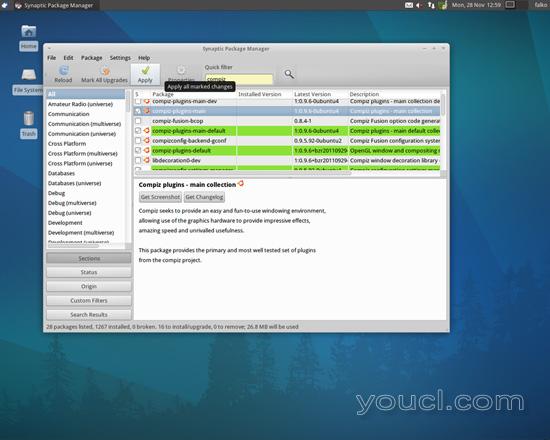
3启动Compiz
打开终端(配件>终端仿真器)...
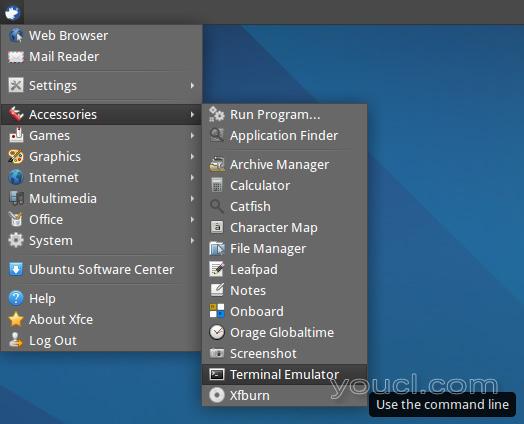
...运行
compiz --replace ccp
...启动Compiz。
4配置Compiz
接下来,我们必须配置我们要使用的Compiz效果。 我们可以使用CompizConfig设置管理器( 设置> CompizConfig设置管理器 )来执行此操作:
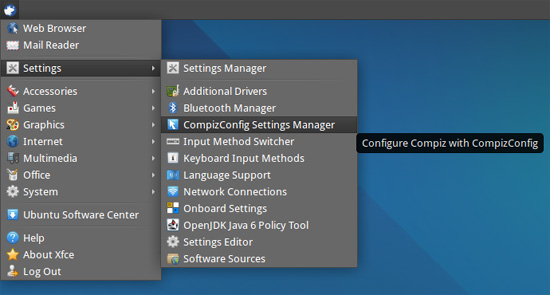
在CompizConfig设置管理器中 ,转到常规部分,然后单击常规选项按钮:
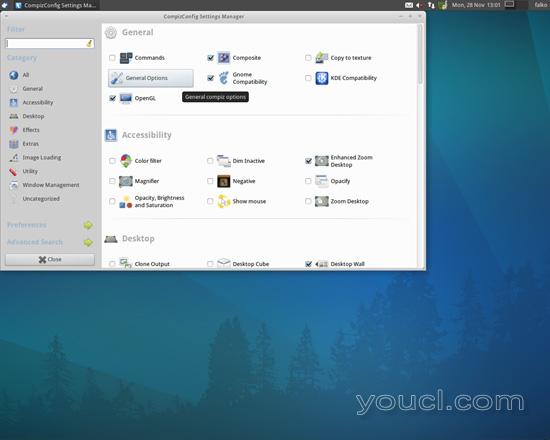
现在转到桌面大小选项卡,将设置从2/2/1更改为4/1/1( 水平虚拟大小 :4; 垂直虚拟大小 :1; 台式机数量 :1),然后单击后退按钮:
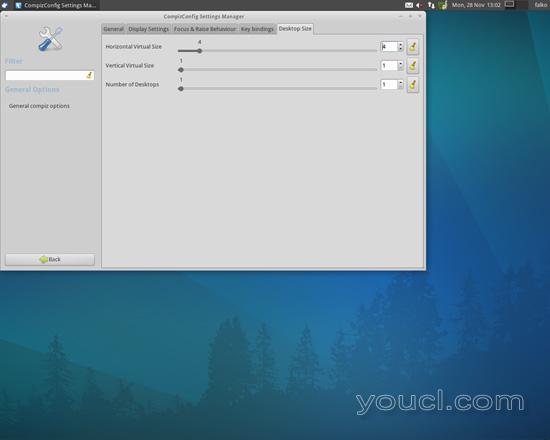
回到常规部分,确保复合 , Gnome兼容性和OpenGL仍然启用:
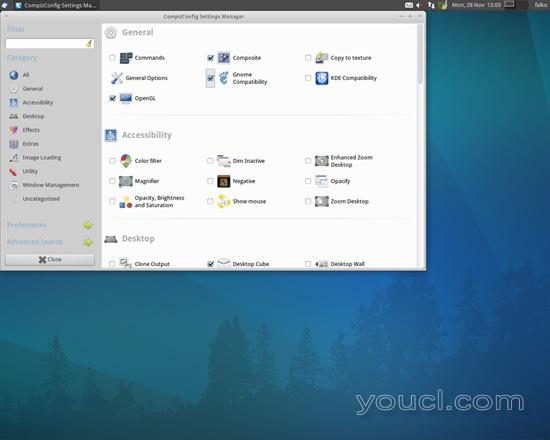
现在,您可以启用所需的所有效果。 这些是我使用的设置:
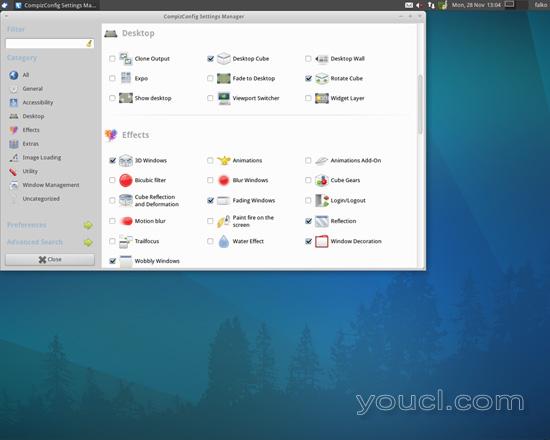
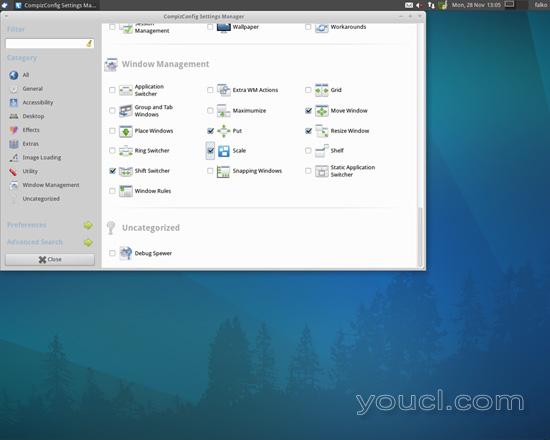
完成配置后,点击关闭按钮离开CompizConfig设置管理器 。








